
Innehållsförteckning:
- Författare John Day [email protected].
- Public 2024-01-30 12:39.
- Senast ändrad 2025-01-23 15:10.

I denna instruerbara kommer jag att göra en Raspberry Pi -spelemulator som ser ut som en gamecube. Eftersom detta är en prototyp, kommer jag att använda en kartong, men senare kommer jag troligen att göra ett fodral av trä. Jag använde ett Raspberry Pi 4 -startpaket från Canakit för basen av detta projekt, så jag hade mycket material som behövs allt på ett ställe.
Tillbehör
- Raspberry Pi 3 eller senare (jag kommer att använda en Raspberry Pi 4)- en kartong runt 6 "x6" x4 "i storlek- ett tangentbord och en mus- en dator- ett micro sd-kort (minst 8 gb) blinkade med RetroPie- en strömförsörjning/powerbank- en usb-styrenhet eller gamepad- en datorskärm eller tv med en hdmi-port- några extra bitar av kartong eller skumkärna- någon form av lim (tejp, varmt lim, superlim)- en strömbrytare- en mini hdmi till hdmi-kabel- sax- en micro sd-läsare Valfritt- en Raspberry Pi-ethernetkabel- kylflänsar och/eller kylfläktar-högtalare
Steg 1: RetroPie
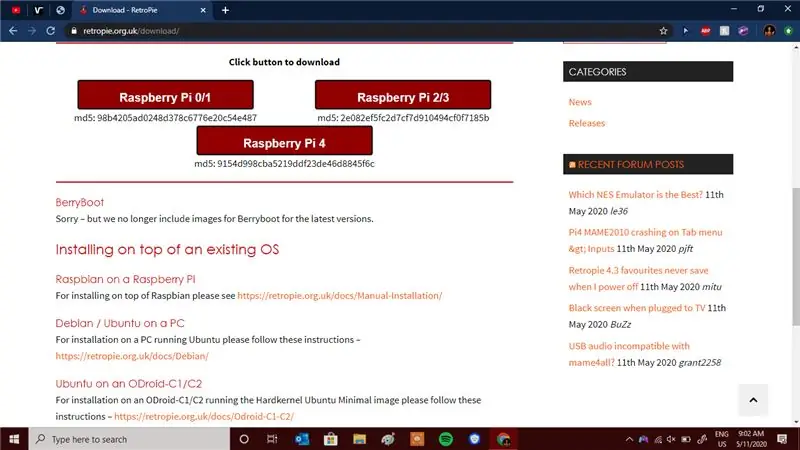
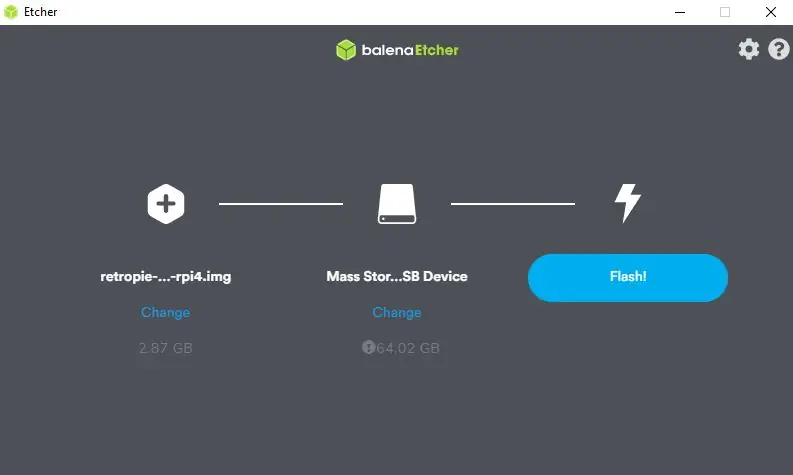
Först: Ladda ner Etcher. Det är gratis på Windows och Mac. Gå sedan vidare till RetroPies webbplats. När du är där går du till nedladdningsfliken och hittar sedan RetroPie -versionen för Raspberry Pi som du använder för att ladda ner den. Sätt i ditt SD -kort och din läsare och öppna Etcher. Följ stegen för att blinka RetroPie på SD -kortet. När det är klart kan du ta bort det!
Steg 2: Gör kuben


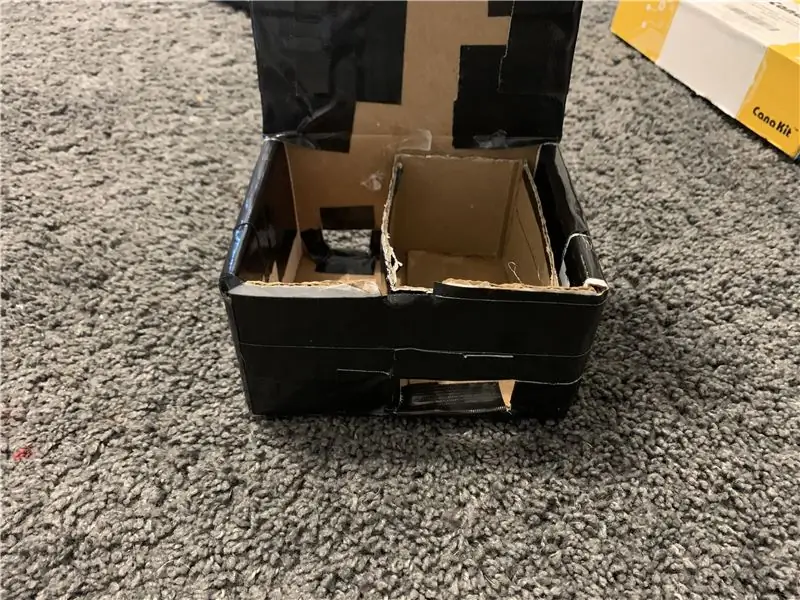
Ta tag i ditt lim, dina pappskrot och din låda. Jag använder tejp för att förstärka min låda. Använd din Raspberry Pi eller fodral som en guide, storleksanpassa en andra, mindre låda du kan lägga runt din Raspberry Pi för att hålla den på plats. Se till att den mindre lådan har plats för usb/ ethernet -portarna på framsidan och plats för mikro -hdmi på sidan. Fäst denna låda på insidan av den större lådan, mitt fodral sitter ganska tätt, så jag petade ett hål i botten så att du kan trycka ut den med en penna eller en penna. Gör ett hål på baksidan av lådan för hdmi- och poerkabeln och gör ett hål på framsidan för kontrollerna
Steg 3: Sätt ihop Raspberry Pi tillsammans

Sätt i det flashade SD -kortet i din Raspberry Pi. Anslut en styrenhet och ditt tangentbord/mus. Allt som återstår att göra är att konfigurera RetroPie och ladda ner några spel! Jag kunde inte få bilder på installationsskärmarna på grund av att TV: ns bländande kom i mitt vardagsrum, så jag lämnar en länk till den första installationsguiden här: https://retropie.org.uk/docs/First- Installation/
Steg 4: Tack

Jag hoppas att du gillade min Instructable, jag kommer förhoppningsvis att följa upp träfodralet om några veckor. Om du gillade detta, glöm inte att rösta på min Instructable i First Time Authors -tävlingen!
Rekommenderad:
Arduino Car Reverse Parking Alert System - Steg för steg: 4 steg

Arduino Car Reverse Parking Alert System | Steg för steg: I det här projektet kommer jag att utforma en enkel Arduino Car Reverse Parking Sensor Circuit med Arduino UNO och HC-SR04 Ultrasonic Sensor. Detta Arduino -baserade bilomvändningsvarningssystem kan användas för autonom navigering, robotavstånd och andra
Steg för steg PC -byggnad: 9 steg

Steg för steg PC -byggnad: Tillbehör: Hårdvara: ModerkortCPU & CPU -kylarePSU (strömförsörjningsenhet) Lagring (HDD/SSD) RAMGPU (krävs inte) CaseTools: Skruvmejsel ESD -armband/mathermisk pasta med applikator
Tre högtalarkretsar -- Steg-för-steg handledning: 3 steg

Tre högtalarkretsar || Steg-för-steg-handledning: Högtalarkretsen förstärker ljudsignalerna som tas emot från miljön till MIC och skickar den till högtalaren varifrån förstärkt ljud produceras. Här visar jag dig tre olika sätt att göra denna högtalarkrets med:
Akustisk levitation med Arduino Uno Steg-för-steg (8-steg): 8 steg

Akustisk levitation med Arduino Uno Steg-för-steg (8-steg): ultraljudsgivare L298N Dc kvinnlig adapter strömförsörjning med en manlig DC-pin Arduino UNOBreadboardHur det fungerar: Först laddar du upp kod till Arduino Uno (det är en mikrokontroller utrustad med digital och analoga portar för att konvertera kod (C ++)
Gamecube Controller LED Mod: 8 steg (med bilder)

Gamecube Controller LED Mod: Har du någonsin haft en spelkontroll som du verkligen älskade, men inte var personlig för dig? Det var så jag kände med min Gamecube -kontroller. Gamecube -styrenheter är mina favoritstyper av styrenheter, men i Nordamerika är de tre vanligaste sam
